V mnohých online hrách sa používa sociálna sieť a aplikácie (Viber, Skype). Po zakúpení prenosného alebo stacionárneho počítača má mnoho používateľov otázku, ako pripojiť mikrofón k počítaču. Ak chcete hovoriť on-line s inou osobou, stačí si kúpiť vhodné elektroakustické zariadenie v obchode s rádiom alebo počítačom.
Ako pripojiť mikrofón k notebooku
Mnohí používatelia uprednostňujú nákup notebookov kvôli ich praktickosti a kompaktnosti. Notebooky sú zvyčajne pôvodne vybavené vstavaným audio zariadením. S nízkou aktivitou online konverzácií sa môžete úplne dostať pomocou štandardných zariadení. Ak však potrebujete často používať svoj hlas, napríklad spievať karaoke alebo hovoriť o nahrávaní videa na komerčné účely, potom potrebujete ďalšie vybavenie. Pre úspešné pripojenie mikrofónu k notebooku je v niektorých prípadoch potrebný špeciálny adaptér.
Adaptér na pripojenie mikrofónu k notebooku
Ak je na prenosnom počítači (ružový) samostatný zvukový konektor, je potrebné ho vložiť do 3, 5 mm konektora na prevádzku. Niektoré prenosné počítače nemajú samostatný port pre externé zariadenia, takže budete potrebovať adaptér pre mikrofón. Najjednoduchší spôsob, ako odstrániť problém, je kúpiť splitter. Čierny koniec je vložený do konektora pre slúchadlá, zelená je pripojená k reproduktorom alebo slúchadlám a červená k mikrofónu. Druhou možnosťou je nákup zariadenia, ktoré je zapnuté cez USB port. K externej zvukovej karte môžu byť pripojené všetky druhy akustických zariadení.

Pripojenie mikrofónu k počítaču
Rozšírenie akustických schopností stacionárneho PC je jednoduché. Mikrofón je pripojený k systémovej jednotke pomocou štandardného 3, 5 mm audio jacku Mini Jack. Vyskytujú sa však situácie, keď je konektor zo zakúpeného externého zariadenia 6, 5 mm. V tomto prípade potrebujete adaptér, ktorý je umiestnený na audio zariadení (výstupný konektor) a potom pripojený k systémovej jednotke. Niekedy sa toto zariadenie dodáva s neštandardným zariadením.
Kde pripojiť mikrofón k počítaču
Po získaní akustického zariadenia vzniká reálna otázka: kam vložiť mikrofón do počítača. Pripojte nové zariadenie k systémovej jednotke. Na zadnom paneli vedľa audio konektora sú niektoré podobné. Používajú sa pre multikanálovú akustiku a slúchadlá. Aby nedošlo k zámene konektorov a neučili sa znova, ako pripojiť mikrofón k stolnému počítaču, je potrebné venovať pozornosť farbám. Externý port pre pripojenie audio zvuku je označený červenou alebo ružovou farbou.
Ako skontrolovať mikrofón na počítači
Keď je nové zariadenie vložené do správnej zásuvky, ďalšou otázkou je, ako zapnúť mikrofón v počítači. Zvuk je možné aktivovať niekoľkými spôsobmi. Najspoľahlivejšie - použitie komponentov systému Windows prostredníctvom záznamu zvuku, indikátora citlivosti alebo živého vysielania. Skontrolujte mikrofón online nasledovne:
- skontrolujte, či je zariadenie zapnuté a otvorte okno „Ovládací panel“;
- stlačte tlačidlo „Sound“, otvorí sa karta „Record“;
- kliknite na „Mikrofón“, potom na „Počúvať“;
- Ak chcete skontrolovať, začiarknite políčko „Počúvať toto zariadenie“;
- aby ste počuli váš hlas, musíte niečo povedať alebo spievať.
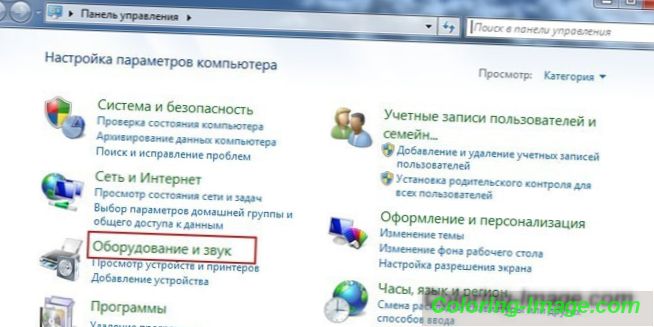
Nastavenie mikrofónu
Ak chcete otestovať výkon audio zariadenia na prenosnom počítači, môžete ihneď po pripojení. Keď sa na paneli úloh zobrazí príslušná ikona, ste pripravení na konfiguráciu. Za týmto účelom:
- prejdite na "Ovládací panel" pomocou tlačidla "Štart";
- zvoľte „Zvuky a zariadenia“, potom „Zvuk“;
- zo stĺpca „Záznam zvuku“ prejdite do poľa „Hlasitosť“;
- v zobrazenom okne zvoľte “Mikrofón”, nastavte hlasitosť na maximum;
- zaškrtnite pred "Zisk", uložte všetky zmeny.
Ako nastaviť mikrofón na prenosnom počítači, ak sa nahrávanie po vykonanej manipulácii vykoná s rušením? Na tento účel musíte povoliť redukciu šumu. Keďže neexistujú žiadne nastavenia automatického ladenia, vyhľadajte kartu Vylepšenia vo vlastnostiach mikrofónu a potom začiarknite políčko vedľa položky Redukcia šumu. Je potrebné poznamenať, že táto funkcia nie je vždy prítomná na prenosnom počítači, ktorý závisí od použitej zvukovej karty.
Ako nastaviť mikrofón na Windows 7
Prvá vec, ktorú musíte urobiť, aby ste nastavili mikrofón v systéme Windows 7, je aktualizácia ovládača zvuku. Je lepšie stiahnuť a nainštalovať realtek hd, ak nie je v počítači. Vyskúšajte to jednoducho. Ak sa v ovládacom paneli na karte „Zariadenie a zvuk“ na konci zoznamu nachádza názov tohto programu, bude aktualizovaný. Ak chcete skontrolovať, postupujte podľa týchto krokov:
- cez „Ovládací panel“ a „Hardvér“ vyberte časť „Záznam“;
- v sekcii "Mikrofón" kliknite pravým tlačidlom myši na jeho vlastnosti;
- potom nájdite funkciu „Úrovne“ a upravte nastavenia na 100;
- ak máte USB alebo webovú kameru, nastavte hodnotu na 60;
- V nastaveniach "Zisk" nastavte úroveň decibelu na +20 (USB - +10), uložte.

Ako pripojiť mikrofón k počítaču Windows 10
Inštalácia a testovanie zvukového zariadenia sa výrazne nelíši od OS predchádzajúcej verzie. Ak však máte nejaké problémy, môžete mikrofón v systéme Windows 10 nakonfigurovať a otestovať týmto spôsobom:
- kliknite pravým tlačidlom myši na ikonu ovládania hlasitosti na paneli úloh;
- zvoľte “Recording Devices”, potom “Recording” a vlastnosti mikrofónu;
- na karte Rozšírené kliknite na položku Predvolený formát a rozbaľte dostupné možnosti;
- stlačte tlačidlo „Add“ alebo „Apply“ oproti možnosti „studio quality“;
- po potvrdení „OK“ by externé zariadenie malo fungovať bez problémov.
Softvér na nastavenie mikrofónu
Ak ste sa naučili, ako pripojiť slúchadlá s mikrofónom k počítaču, zariadenie ste upravili, ale z nejakého dôvodu nie ste spokojní s kvalitou zvuku, môžete si vybrať a prevziať produkt tretej strany. Akýkoľvek mikrofónový program vám umožní profesionálne zvukové knihy, nahrávať diktáty alebo hlasové správy a vykonávať mnoho ďalších operácií. Takéto výrobky sú zadarmo a ľahko sa používajú. Ak chcete začať, nastavte priečinok na ukladanie formátov Wav alebo MP3 a potom prevezmite a nainštalujte niektorý z nasledujúcich programov:
- RecordPad;
- Audacity Portable;
- echo;
- Absolútny zvukový záznamník;
- Záznam zvuku zadarmo.

Ako pripojiť bezdrôtový mikrofón k počítaču
Najlepšie je získať bezdrôtový mikrofón s funkciou dynamického rušenia šumu. Venujte pozornosť frekvenčným charakteristikám zariadenia. Pre úplný prenos hlasu je najlepšia frekvencia od 300 do 4000 Hz. Po akvizícii stačí len správne pripojiť bezdrôtový mikrofón. Najjednoduchší spôsob, ako to dosiahnuť, je cez Bluetooth.
Ak ho zvolený model nepodporuje, je zariadenie v závislosti od konektora pripojené cez USB alebo audio systém. Okrem toho budete potrebovať špeciálny softvér - inštalačný disk, ktorý bol pripojený k zariadeniu. Ak ste si zakúpili zariadenie s nano vysielačom, vložte čip do USB konektora, zapnite mikrofón, ak je odpojený, a vychutnajte si spev.